安装打印机驱动usb
是关于通过USB连接安装打印机驱动的详细步骤及相关内容:

安装前准备
| 项目 | 详情 |
|---|---|
| 确认设备状态 | 确保打印机正常开机,无报错提示,且墨盒或硒鼓已正确安装,纸张充足,同时检查USB线是否完好无损,可正常传输数据。 |
| 获取驱动程序 | 一般有两种方式,一是从打印机厂商官网下载对应型号的最新驱动程序,需准确选择打印机品牌、型号及操作系统版本;二是使用购买打印机时附带的驱动光盘(如果有的话)。 |
以Windows系统为例的安装步骤
- 连接设备:先将打印机的USB线连接到电脑上的USB接口,但暂时不要启动打印机。
- 安装驱动:如果是使用驱动光盘安装,将光盘放入电脑光驱,若自动播放程序未启动,可手动打开光驱目录,找到并运行其中的安装程序(通常是一个.exe文件),若从官网下载的驱动,找到下载好的驱动安装文件,双击运行,在安装向导中,按照提示逐步操作,一般会先要求选择安装语言等基本设置。
- 检测与安装:安装程序会开始检测连接的打印机设备,启动打印机,安装程序会自动识别并与之建立连接,然后继续安装过程,包括复制必要的文件、配置打印参数等。
- 完成安装:安装完成后,可能需要重启电脑使驱动生效,重启后,电脑就能正常识别并使用该打印机进行打印操作了,可以通过在“设备和打印机”(不同Windows版本可能名称略有差异)中查看是否有对应的打印机图标,且状态显示为正常来判断安装是否成功。
以Mac系统为例的安装步骤
- 连接设备:同样先将打印机通过USB线连接到Mac电脑上,先不要打开打印机电源。
- 安装驱动:对于从官网下载的驱动,解压下载好的安装包(如果是压缩格式的话),然后找到其中的安装程序(通常是.pkg文件),双击打开,若打印机支持Mac系统的自动驱动安装功能,当连接打印机并打开电源后,系统可能会自动弹出安装提示窗口,按照系统提示进行操作即可。
- 检测与安装:安装程序运行后,会搜索连接的打印机设备,之后按照安装向导的提示逐步进行操作,如同意软件许可协议、选择安装位置等,系统会自动完成驱动的安装和相关配置。
- 完成安装:安装完毕后,可在“系统偏好设置” “打印机与传真”中查看打印机是否已正确添加且状态正常,尝试进行打印测试,若能够正常打印,则说明驱动安装成功。
常见问题及解决方法
| 问题 | 解决方法 |
|---|---|
| 安装过程中提示无法识别打印机 | 检查USB线是否连接牢固,重新插拔USB线;确认打印机电源已开启且处于正常工作状态;检查电脑的USB接口是否正常,可尝试更换其他接口。 |
| 安装完成后打印测试页失败 | 检查打印机的墨盒或硒鼓是否正确安装且有足够墨水或碳粉;查看打印队列中是否有未完成的任务,取消所有任务后重新尝试打印;检查纸张尺寸和类型设置是否正确。 |
| 驱动安装后出现打印乱码 | 可能是驱动程序与操作系统不兼容,可到官网下载最新版本的驱动程序重新安装;也可能是打印机的默认语言设置与电脑不匹配,在打印机设置中调整语言选项。 |
相关问答FAQs
问题1:如果我的电脑没有光驱,怎么使用驱动光盘安装打印机驱动呢? 解答:如果没有光驱,你可以使用外置光驱设备来读取驱动光盘进行安装,或者联系打印机厂商的客服,看是否能通过其他方式获取光盘中的驱动程序,比如通过网络下载对应的驱动文件替代光盘安装,现在大部分厂商官网都提供驱动程序下载,建议优先从官网下载最新驱动来安装,这样更方便快捷且能保证驱动的兼容性和功能性。

问题2:安装打印机驱动时,电脑提示需要管理员权限怎么办? 解答:如果在安装打印机驱动时提示需要管理员权限,那是因为当前登录的用户账户没有足够的权限进行系统级别的软件安装操作,你可以尝试以下方法解决:一是切换到具有管理员权限的账户进行安装,在Windows系统中,通常可以在登录界面选择管理员账户登录;如果是Mac系统,需要知道管理员账户的用户名和密码进行登录授权,二是在安装程序上右键点击,选择“以管理员身份运行”(Windows系统)
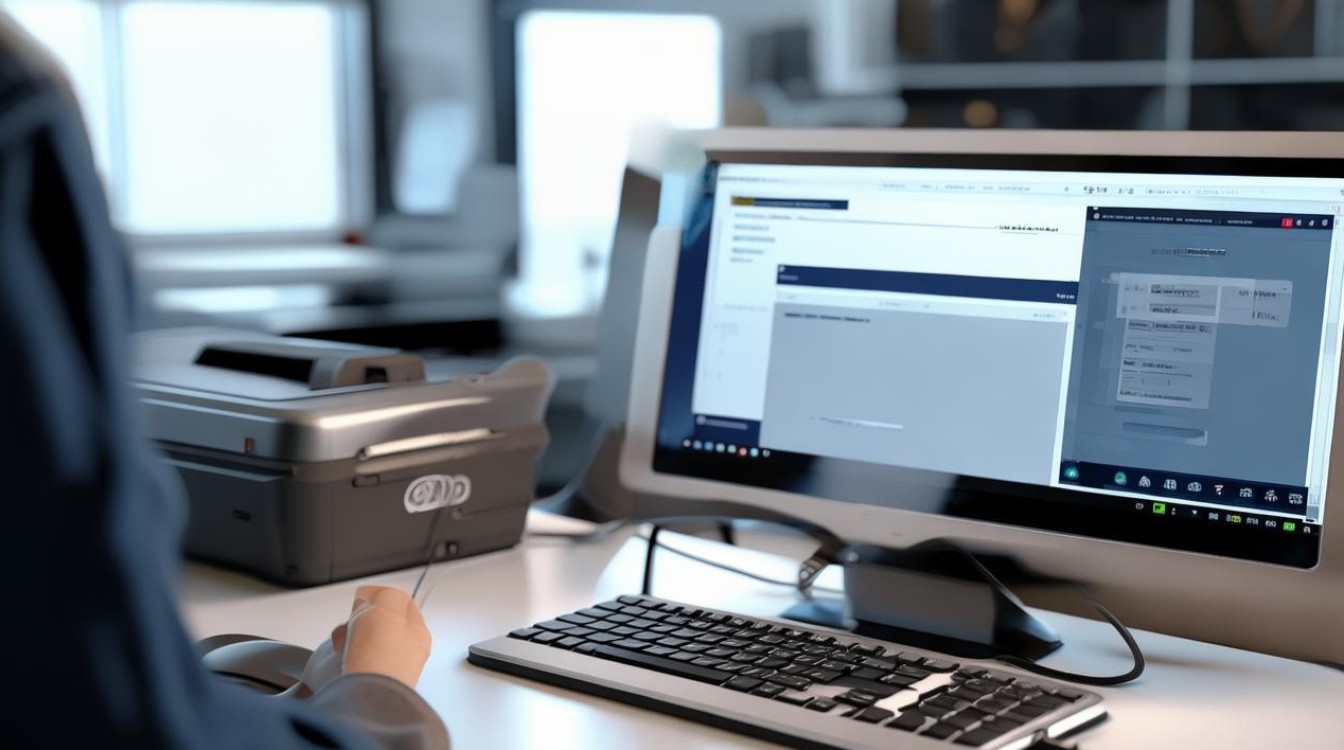
版权声明:本文由 芯智百科 发布,如需转载请注明出处。







 冀ICP备2021017634号-12
冀ICP备2021017634号-12
 冀公网安备13062802000114号
冀公网安备13062802000114号